Hoe u Netgear Arlo Pro-video op een USB-station opslaat

Netgear's Arlo Pro-camerasysteem bewaart alle opgenomen video's in de cloud, maar als u lokale kopieën van dezelfde opnames wilt, volgt u hier sluit een externe USB-schijf aan op uw Arlo Pro-systeem.
Houd er rekening mee dat deze nieuwe methode voor het opnemen van video's niet voorkomt dat de video's naar de cloud worden opgeslagen. In plaats daarvan is het aansluiten van een externe schijf voor lokale opslag slechts een back-upmethode, omdat de video's in beide indelingen worden opgeslagen. Als je internetverbinding echter uitvalt, blijven video's opslaan in je lokale opslag, omdat de cloud op dat moment niet beschikbaar is. Het is dus absoluut iets dat u moet instellen op uw Arlo Pro-systeem.
Om te beginnen heeft u eerst een USB-opslagapparaat nodig, zoals een flashstation of een externe harde schijf. Omdat het Arlo Pro-systeem afhankelijk is van het FAT32-formatteersysteem, is de maximale opslagcapaciteit 2 TB. Dus als u een externe schijf van 4 TB hebt, gebruikt deze slechts 2 TB ruimte.
Sluit uw USB-opslagapparaat aan wanneer u klaar bent in een van de USB-poorten aan de achterkant van het Arlo Pro-basisstation. Er zijn twee USB-poorten en het maakt niet uit welke je gebruikt.

Open vervolgens de Arlo-app op je smartphone en je zult een klein rood pictogram zien verschijnen. Dit betekent dat het USB-opslagapparaat moet worden geformatteerd voordat het kan worden gebruikt. Tik erop om dit te doen.
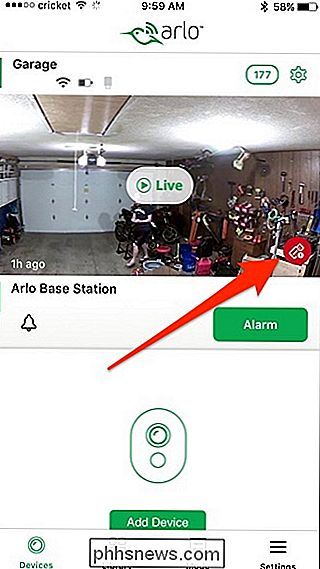
Tik op "Formatteren" om te bevestigen.
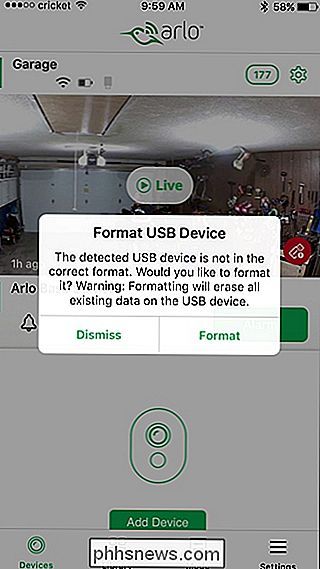
Na het formatteren begint het apparaat automatisch met het accepteren van opnames en hoeft u niets verder te doen om alles in te stellen. Er zijn echter enkele instellingen waarmee u kunt rotzooien als u dat wilt. Om toegang te krijgen, tikt u op het tabblad "Instellingen" in de rechterbenedenhoek van het scherm.
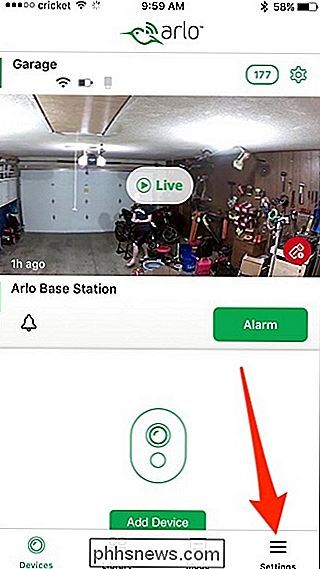
Selecteer bovenaan "Mijn apparaten".
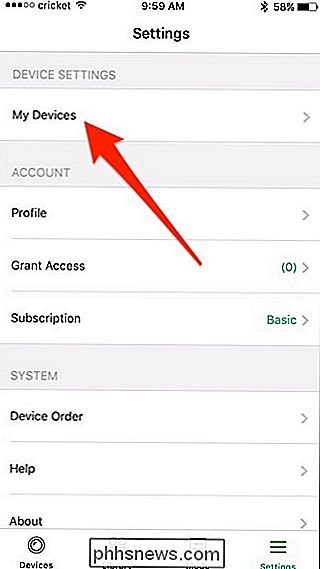
Selecteer uw Arlo Pro-basisstation.
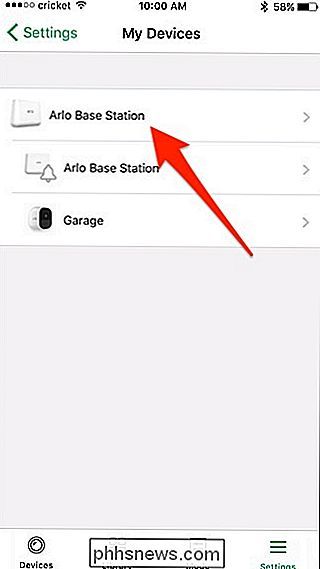
Tik op "Lokaal" Opslag ".
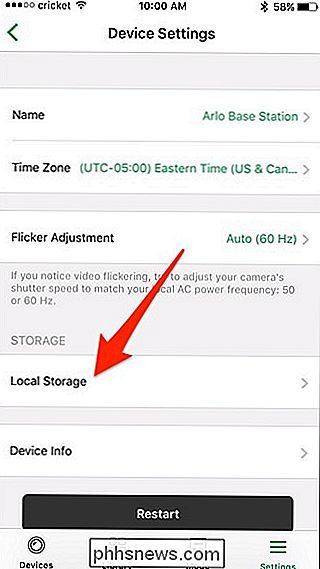
Schakelen tussen" USB-apparaatopname "schakelt het Arlo Pro-systeem in of uit om opgenomen video op te slaan op uw USB-opslagapparaat. "Automatisch overschrijven" bepaalt of nieuwe video-opnamen oude moeten overschrijven wanneer het opslagapparaat vol raakt.
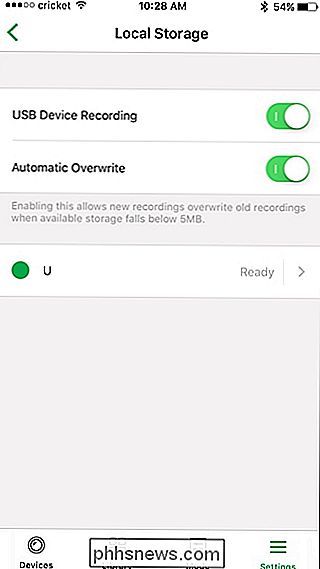
Op hetzelfde scherm kunt u toegang krijgen tot het USB-opslagapparaat en het veilig uitwerpen als u het ooit wilt verwijderen. Tik eenvoudig op de pijl rechts van het USB-station.
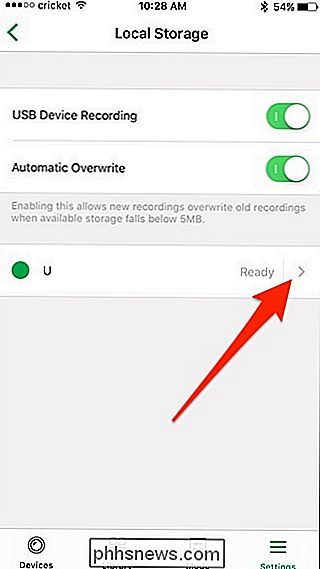
Tik in het volgende scherm op "Veilig USB-apparaat uitwerpen".
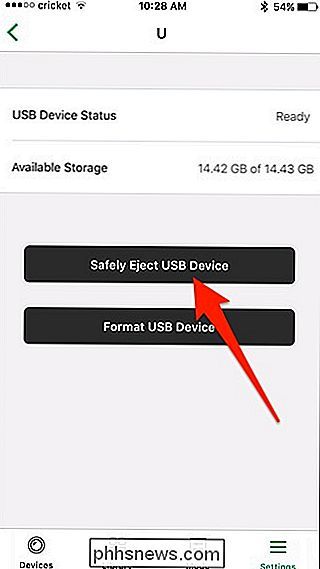

Schakel die vervelende Apple-betaalmeldingen uit zonder Apple Pay
IPhone / iPad: niet geïnteresseerd in Apple Pay en moe van het zien van meldingen hierover? Je kunt ze uitschakelen, maar de optie is verborgen. Hier is de truc: je moet tikken op "Apple Pay instellen" en vervolgens bovenaan op "Annuleren" tikken of "Later instellen in portemonnee" onderaan. Hiermee wordt de melding uitgeschakeld zonder Apple Pay in te schakelen.

Uw telefoon zoeken via het web met Tile
Tile is een fantastisch klein gadget waarmee u uw verloren sleutels of portemonnee kunt vinden. Het kan echter ook uw telefoon lokaliseren en bellen, zelfs als u nooit een enkele fysieke tegel koopt. Ga als volgt te werk om je verloren telefoon te vinden met de Tile-app op het web. GERELATEERD: Tegel gebruiken om je sleutels, portemonnee of iets anders te vinden Je kunt je telefoon eenvoudig lokaliseren of bellen.

![WinX DVD Ripper Xmas Giveaway en Amazon eGift Card Contest [Sponsored]](http://phhsnews.com/img/how-to-2018/winx-dvd-ripper-xmas-giveaway-and-amazon-egift-card-contest.jpg)

